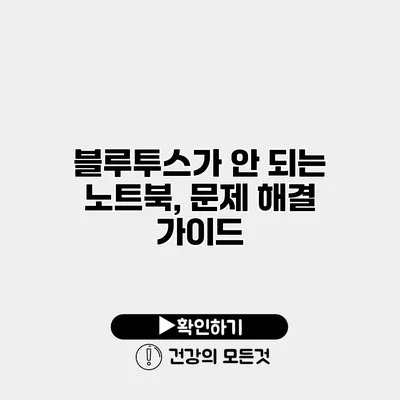블루투스가 안 되는 노트북 문제 해결 가이드
블루투스 기능이 작동하지 않으면 여러 가지 불편함을 초래할 수 있습니다. 음악을 무선으로 듣고 싶거나, 무선 마우스나 키보드를 사용하려고 할 때 블루투스가 작동하지 않으면 정말 귀찮은 상황이 될 수 있어요. 그렇다면 노트북에서 블루투스가 안 되는 원인과 해결 방법에 대해 자세히 알아보도록 할게요.
✅ 갤럭시 블루투스 기기 연결 문제를 간단히 해결하는 방법을 알아보세요.
블루투스가 작동하지 않는 이유
드라이버 문제
블루투스가 작동하지 않는 가장 흔한 원인은 드라이버 문제입니다. 노트북의 블루투스 드라이버가 올바르게 설치되지 않았거나, 업데이트가 필요할 수 있어요. 드라이버는 하드웨어와 운영체제 간의 통신을 담당하는 소프트웨어이기 때문에, 문제가 생기면 블루투스 기능이 작동하지 않을 수 있습니다.
하드웨어 문제
드물지만 하드웨어 고장도 블루투스 문제를 일으킬 수 있습니다. 내장 블루투스 모듈이 고장이 나거나, 노트북이 블루투스를 지원하지 않는 경우도 있으니 사용 중인 모델의 사양을 확인해보세요.
설정 문제
블루투스 기능이 비활성화되어 있을 수도 있습니다. 노트북의 설정에서 블루투스 기능이 꺼져 있다면, 사용자가 연결할 수 있는 기기가 없겠죠?
✅ 데이터 분석으로 비즈니스 의사결정의 정확성을 높여보세요.
문제 해결 단계
문제 해결을 위해서는 다음과 같은 단계를 따르는 것이 좋습니다.
1. 드라이버 업데이트 확인
드라이버가 최신인지 확인하는 것은 매우 중요해요.
- 장치 관리자 열기: 작업 표시줄에서 마우스 오른쪽 버튼을 클릭하고 ‘장치 관리자’를 선택하세요.
- 블루투스 찾기: 블루투스 항목을 확장한 후, 설치된 드라이버를 확인하세요.
- 업데이트 수행: 드라이버를 마우스 오른쪽 버튼으로 클릭하고 ‘드라이버 업데이트’를 선택하여 최신 버전으로 업데이트하세요.
| 단계 | 설명 |
|---|---|
| 장치 관리자 열기 | 작업 표시줄의 아이콘 클릭 후 ‘장치 관리자’ 선택 |
| 블루투스 확인 | 블루투스 항목을 클릭하여 설치된 드라이버 확인 |
| 드라이버 업데이트 | 드라이버를 오른쪽 클릭 후 ‘드라이버 업데이트’ 선택 |
2. 블루투스 서비스 상태 확인
블루투스 서비스가 활성화되어 있는지 확인할 필요가 있습니다.
Windows + R키를 눌러 실행 창을 열고,services.msc입력 후 Enter.- ‘Bluetooth Support Service’를 찾아 상태를 확인하세요.
- 상태가 ‘중지’되어 있다면, 오른쪽 클릭 후 ‘시작’을 선택하세요.
3. 블루투스 설정 확인
설정에서 블루투스가 꺼져 있는지 확인합니다.
- 설정 > 장치 > 블루투스로 이동하세요.
- 블루투스가 ‘켜짐’으로 설정되어 있는지 확인하세요.
- 참고: 사용 중인 노트북에 블루투스 토글 스위치가 있는 경우, 해당 스위치를 확인하는 것도 좋습니다.
4. 하드웨어 문제 점검
하드웨어 문제가 의심된다면 다른 장비와의 연결을 시도해 보세요. 만약 다른 블루투스 장치가 잘 연결된다면, 현재 사용하고 있는 장치에 문제가 있을 수 있습니다.
5. 시스템 복원
마지막으로, 드라이버나 시스템 업데이트 후 문제가 발생했다면 시스템 복원을 고려할 수 있습니다.
- 시작 메뉴에서 ‘복원’을 검색하고 ‘시스템 복원’을 선택하세요.
- 복원 지점을 선택한 후 지침에 따라 복원하세요.
✅ 워크넷에서 구직 성공을 위한 비법을 알아보세요!
추가 팁
블루투스 문제를 예방하기 위해, 다음과 같은 팁을 고려하시길 바랍니다:
- 정기적으로 Windows 업데이트 실행: 운영체제의 업데이트가 중요합니다.
- 정기적인 백업 수행: 데이터 손실을 피하기 위해 백업을 주기적으로 해주세요.
- 소프트웨어 관련 포럼 방문: 많은 사용자 경험담이 있어 유용한 정보를 얻을 수 있습니다.
블루투스가 안 되는 문제를 신속하게 해결하고 업무를 원활히 진행할 수 있도록 하세요!
결론
블루투스 문제가 발생하면 당황할 수 있지만, 위에서 소개한 해결 방법을 따라 문제를 쉽게 해결할 수 있습니다. 드라이버 업데이트, 설정 확인 등의 기본적인 점검을 통해 많은 문제를 예방할 수 있답니다. 문제가 지속된다면 하드웨어 점검을 받는 것도 좋은 방법이에요. 이제 블루투스 문제를 과감히 해결하고 무선의 재미를 마음껏 만끽하세요!
자주 묻는 질문 Q&A
Q1: 블루투스가 작동하지 않는 주요 원인은 무엇인가요?
A1: 블루투스가 작동하지 않는 주요 원인은 드라이버 문제, 하드웨어 문제, 설정 문제 등이 있습니다.
Q2: 블루투스 드라이버를 어떻게 업데이트하나요?
A2: 장치 관리자에서 블루투스 항목을 찾아 드라이버를 오른쪽 클릭하여 ‘드라이버 업데이트’를 선택하면 업데이트할 수 있습니다.
Q3: 블루투스 서비스 상태를 어떻게 확인하나요?
A3: Windows + R 키를 눌러 실행 창을 열고 ‘services.msc’를 입력한 후, ‘Bluetooth Support Service’ 상태를 확인하면 됩니다.